YYP2P là một ứng dụng hỗ trợ xem camera wifi miễn phí thông qua điện toán đám mây. Sử dụng ứng dụng này vô cùng tiện lợi với những người muốn theo dõi camera giám sát từ xa. Cách cài đặt camera YYP2P cũng rất đơn giản và dễ làm với cả trên điện thoại và máy tính.
Cách cài đặt camera YYP2P trên điện thoại
Để cài ứng dụng xem camera YYP2P trên điện thoại thì bước đầu tiên các bạn cần tải phần mềm này về điện thoại của mình. Các bạn vào CHPlay đối với điện thoại dùng hệ điều hành Android và Appstore đối với điện thoại iphone và tìm YYP2P để tải về điện thoại. Sau đó cài đặt luôn phần mềm này trên điện thoại của mình.
Sau đó các bạn cài đặt kết nối camera với điện thoại thông qua YYP2P theo các bước dưới đây:
Bước 1: Đăng ký tài khoản YYP2p
Bạn khởi chạy phần mềm YYP2P trên điện thoại và bấm vào nút ĐĂNG KÝ. Sau đó điền các thông tin đăng ký bằng Email và mật khẩu như hình dưới.
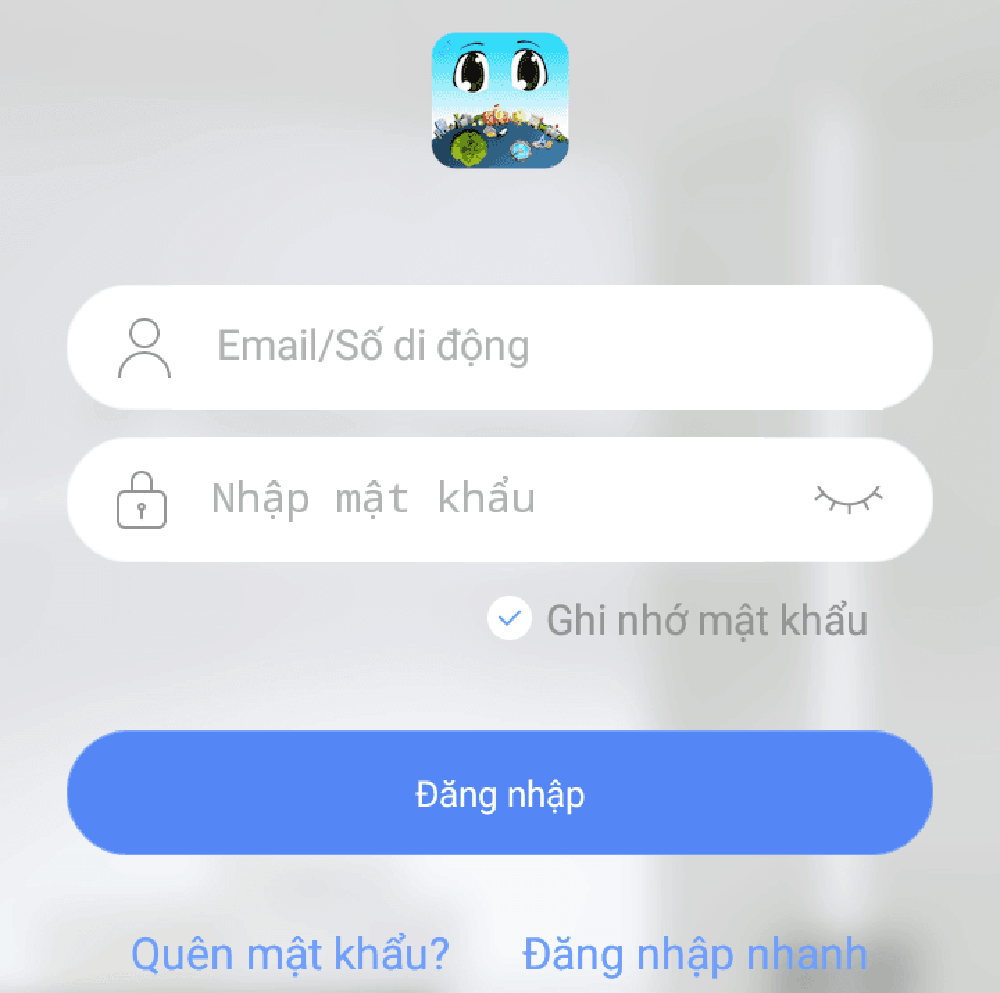
Sau khi đăng ký tài khoản thành công các bạn tiến hành đăng nhập vào phần mềm để bắt đầu tiến hành cài đặt và thiết lập camera yyp2p.
Bước 2: Kết nối camera ip với YYP2P
Để kết nối camera với YYP2P các bạn cần thông qua Smart Link để cài đặt camera kết nối vào mạng wifi nhà bạn. Các nhấn “+” để thêm camera vào.
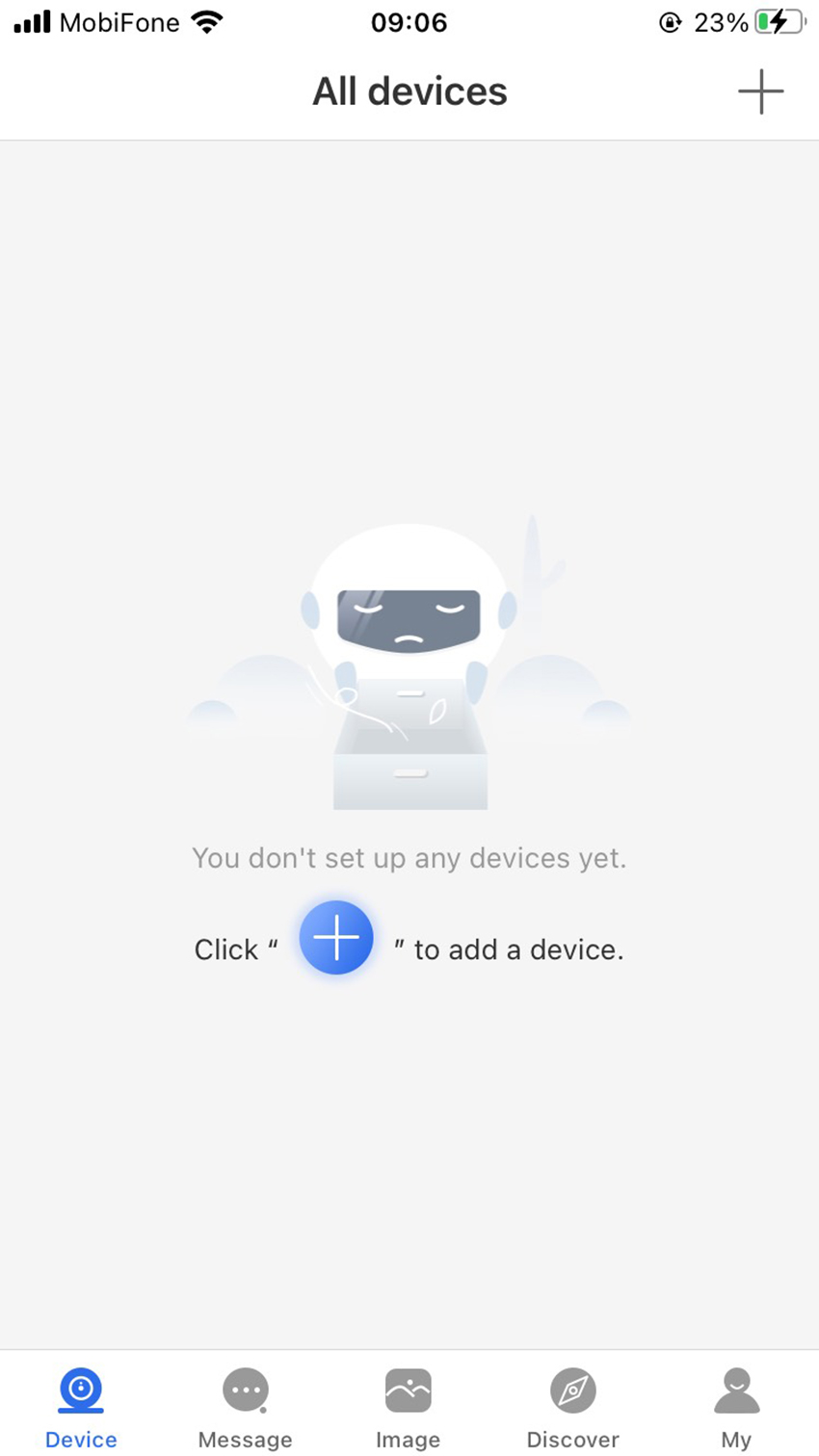
Khi click vào dấu cộng ( + ) trên góc phải màn hình, phần mềm sẽ thực hiện quá trình dò tìm thiết bị camera đã được khởi động.
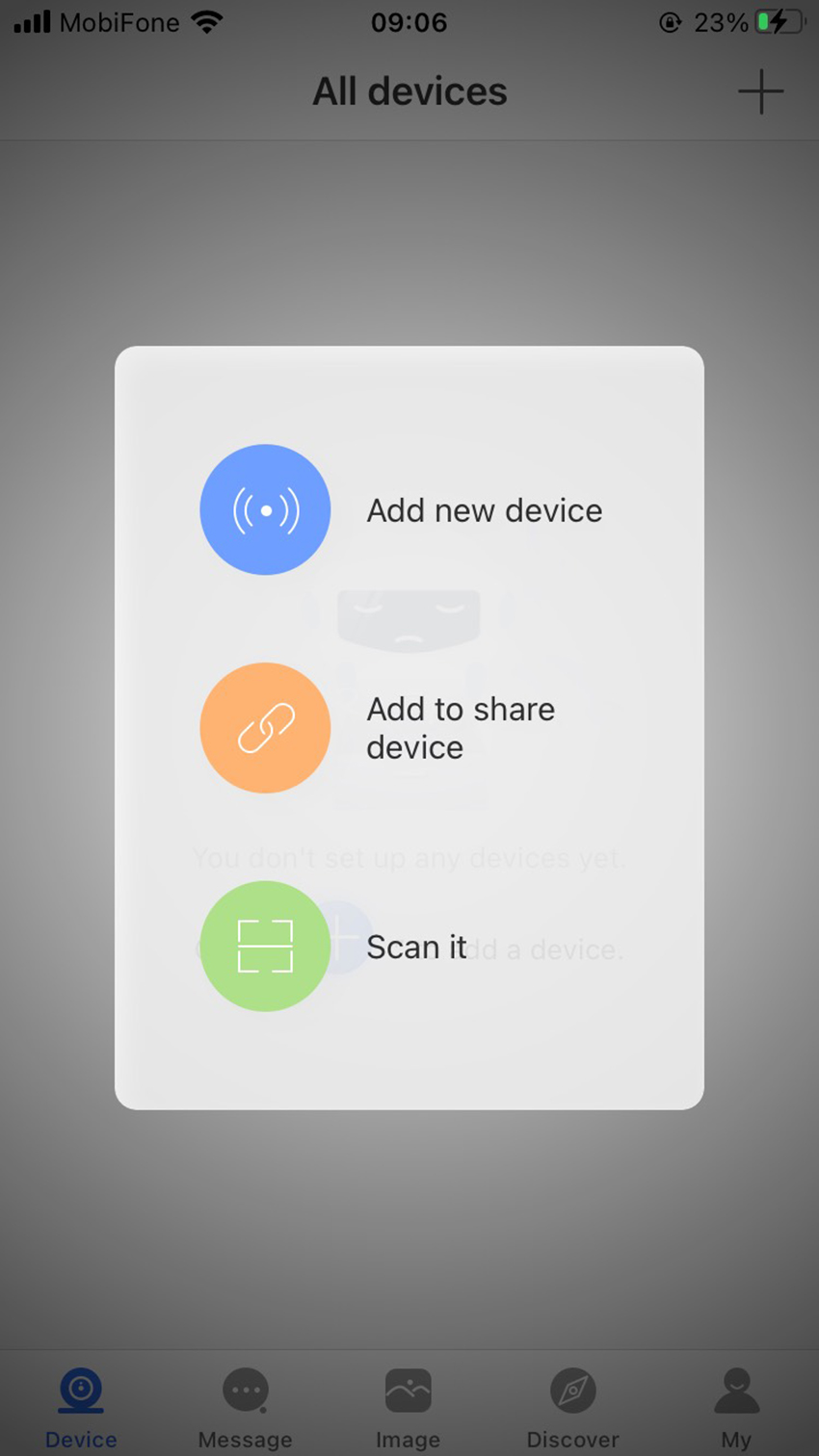
Nếu kết nối Smart Link thất bại thì các bạn cũng có thể dùng cách kết nối ”Fast networking”.
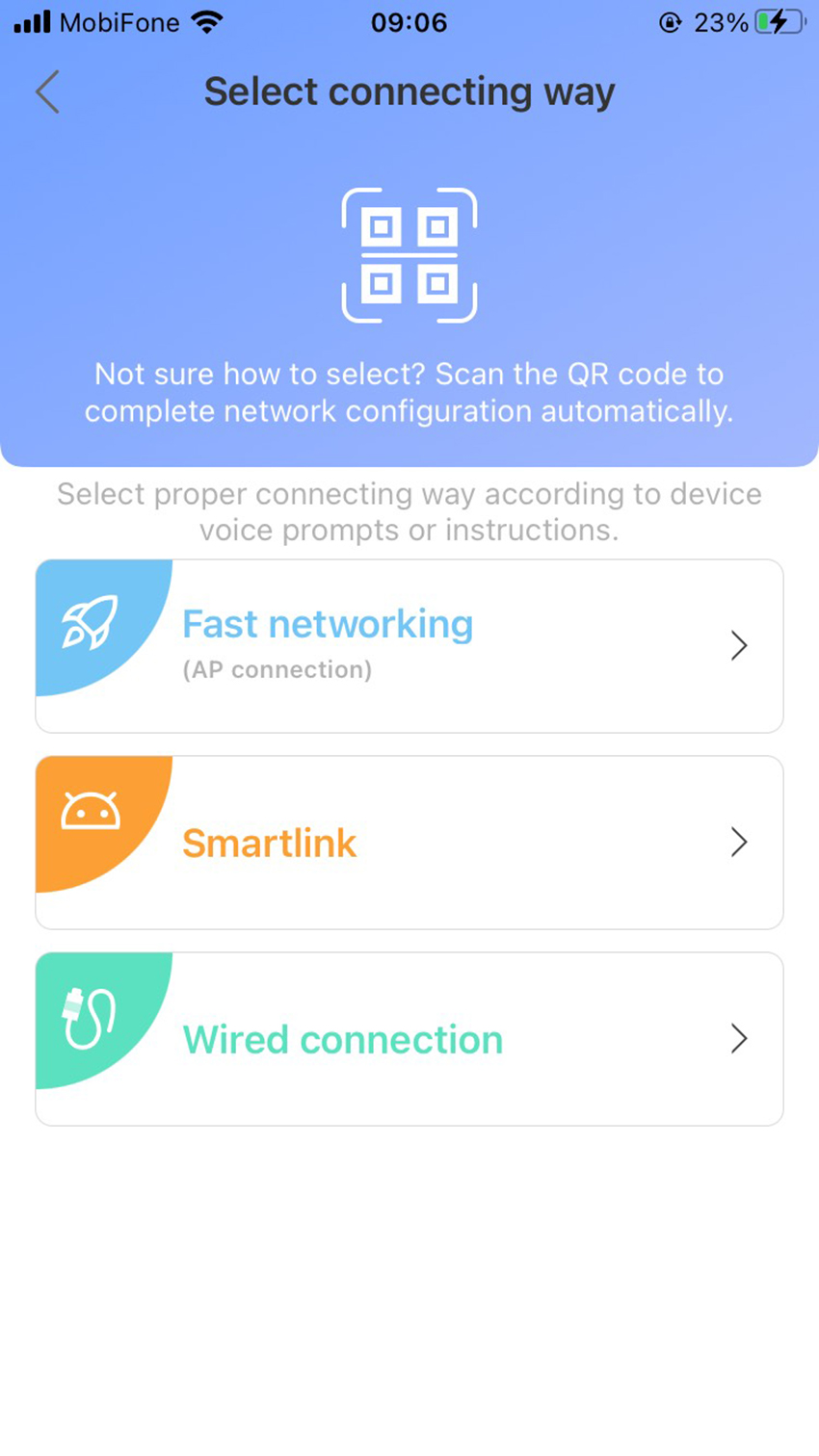
Còn nếu đã đã kết nối thành công rồi thì bạn chọn Next để tiếp tục quá trình cài đặt.
Bước 3: Điền thông tin cần thiết
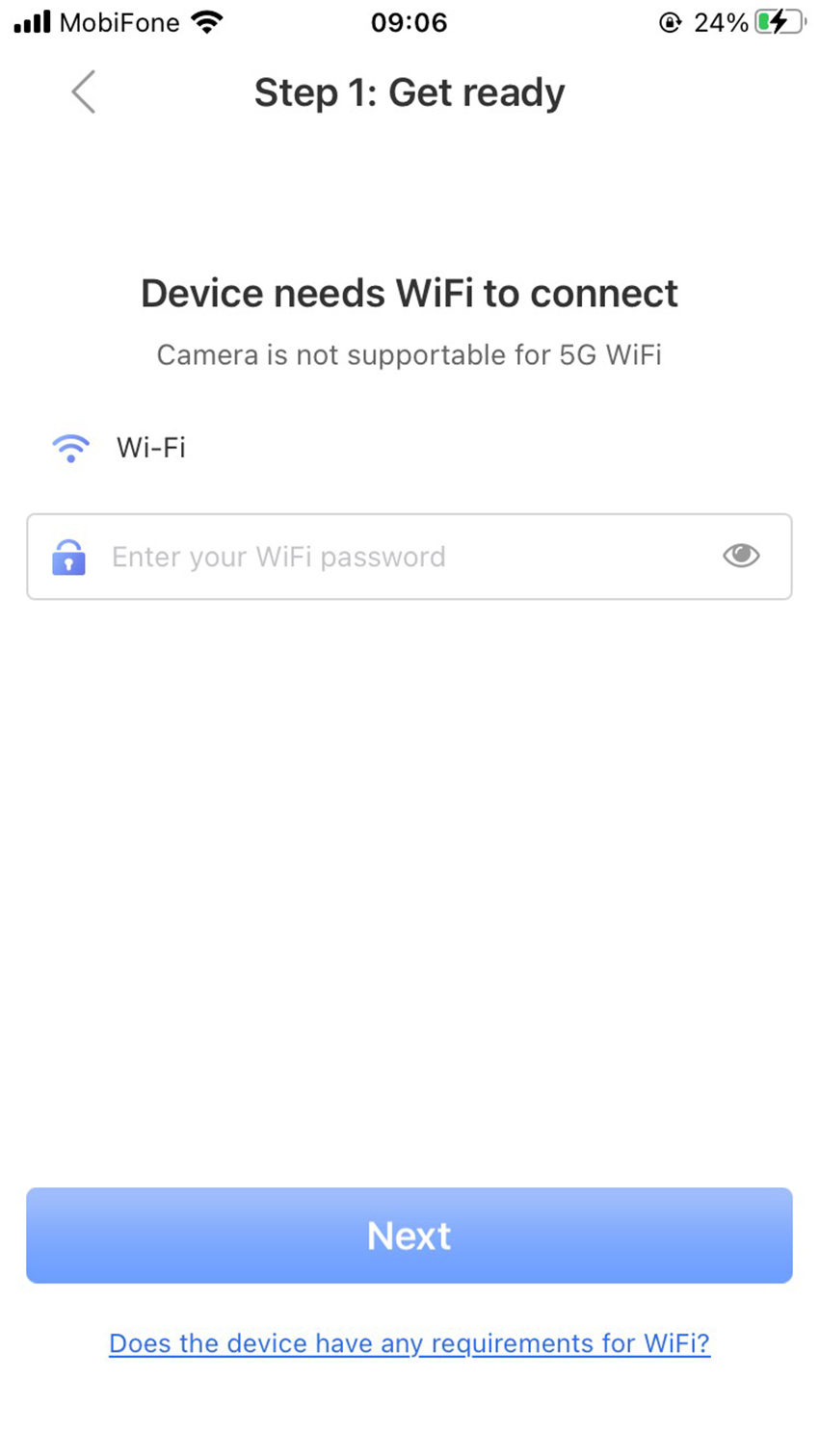
Giao diện mới hiện lên, ở hộp thoại này, các bạn chọn điền tên wifi và pass wifi nhà bạn. Sau đó chọn Next.
Bước 4: Chờ kết nối thực hiện
Bạn chờ một lúc để màn hình chuyển đến giao diện như hình dưới:
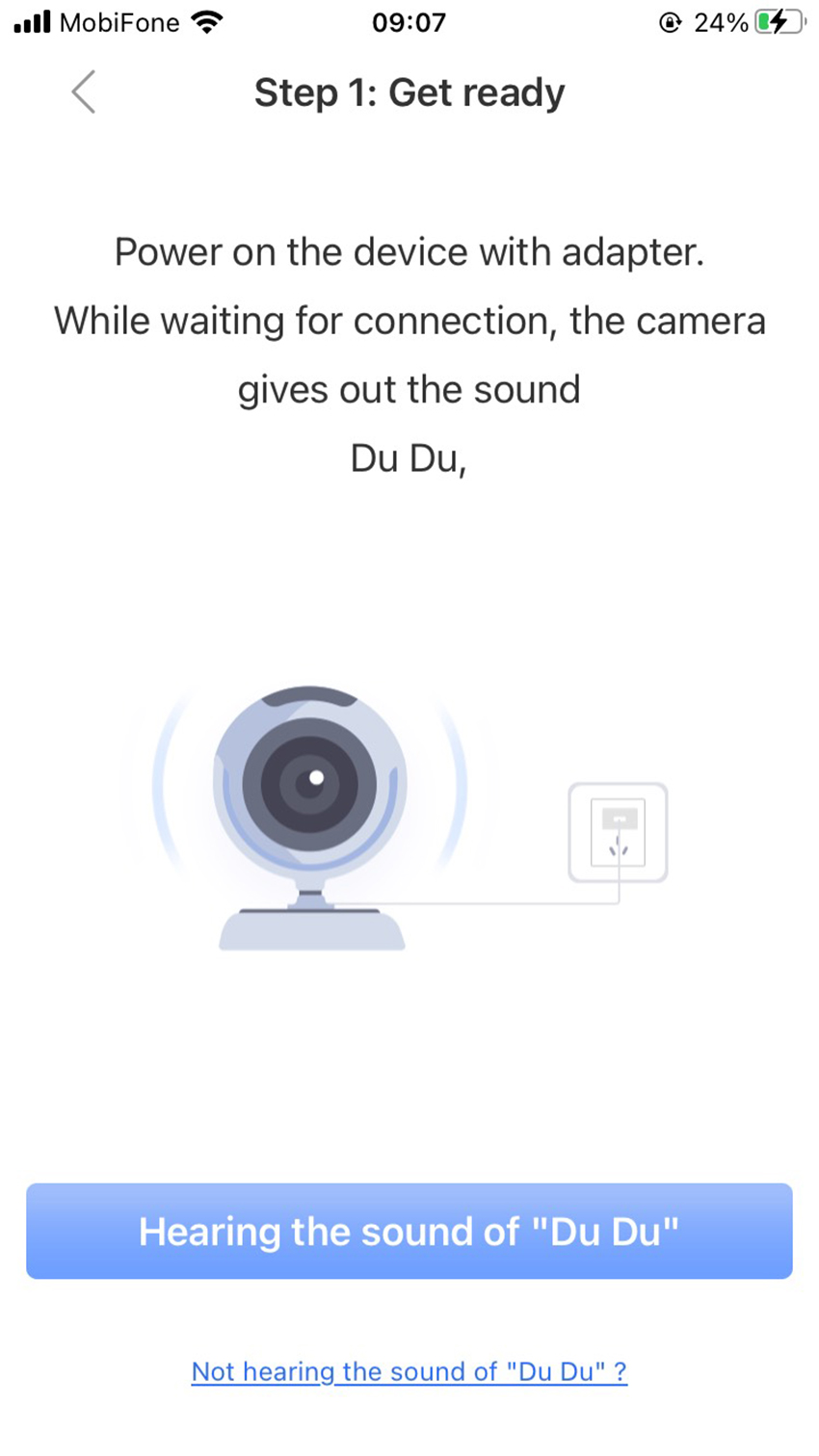
Sau đó đợi cho Camera dò tìm thiết bị:
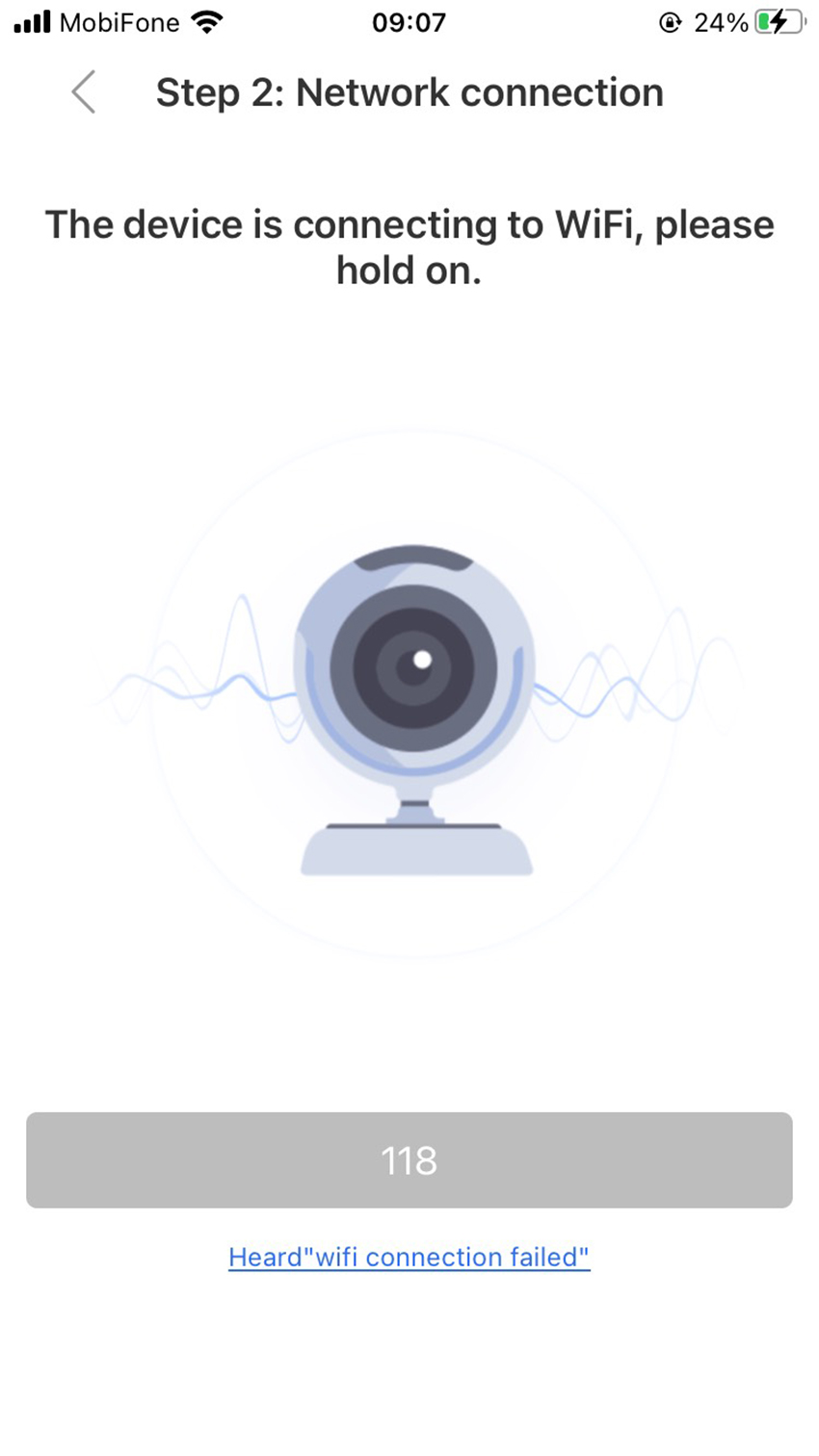
Bước 5: Hoàn thiện cài đặt
Sau khi quá trình dò tìm xong thì sẽ xuất hiện 2 dòng: Dòng 1 các bạn đặt tên cho Camera với một cái tên bất kỳ. còn dòng 2 điền Mật khẩu là: 123. Đến đây là các bạn đã hoàn thành cách cài đặt camera YYP2P trên điện thoại rồi.
Để có thể dễ dàng cài đặt camera YYP2P trên điện thoại thì việc am hiểu những từ vựng tiếng Anh về Camera là một điều khá quan trong. Giaiphapcamera giới thiệu cho các bạn một trang web học từ vựng tiếng Anh hiệu quả là Unia.vn – Đây là một trang web chia sẻ cho bạn được các kiến thức về tiếng Anh hoàn toàn miễn phí.
Cách cài đặt camera YYP2P trên máy tính
Để cài đặt trên máy tính, các bạn tải phần mềm CMS YYP2P để cài đặt trên máy tính bằng cách chọn Install để ứng dụng tiến hành cài. Sau khi phần mềm chạy xong thì bạn nhấn Finish là ok, hoàn thành phần cài đặt trên máy tính.

Sau khi cài đặt song phần mềm CMS YYP2P trên máy tính, các bạn cần thiết lập phần mềm để kết nối camera với máy tính thông qua phần mềm này. Cách thực hiện như sau:
Bước 1: Mở phần mềm lên, nhấn chuột phải vào “Device list”, lựa chọn “Add area”. Sau đó cửa sổ Area hiện ra, các bạn nhập vào chữ “Camera yyp2p” hay bất cứ ký tự nào mà bạn muốn, sau đó những bạn nhấn OK.
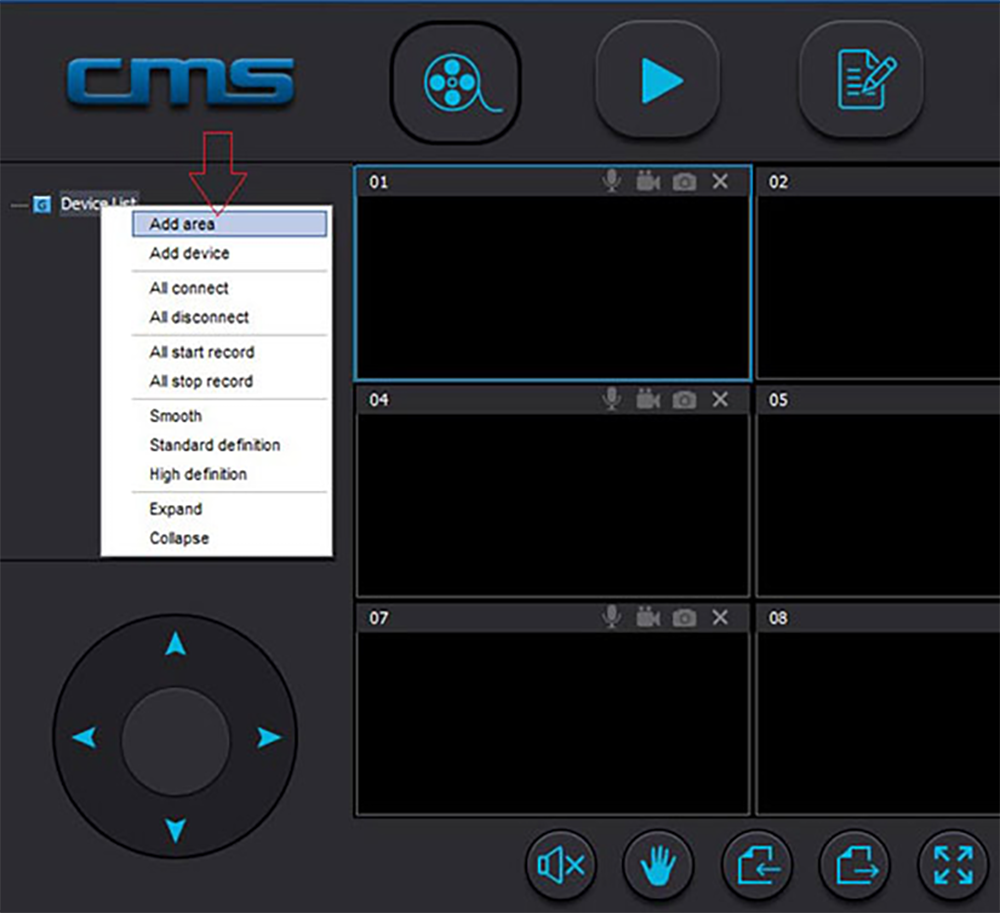
Bước 2: Nhấn chuột phải vào “Camera yyp2p” mà bạn vừa tạo ở bước trên, lựa chọn vào mục “Add device” để nhập thông số kỹ thuật kết nối Camera.
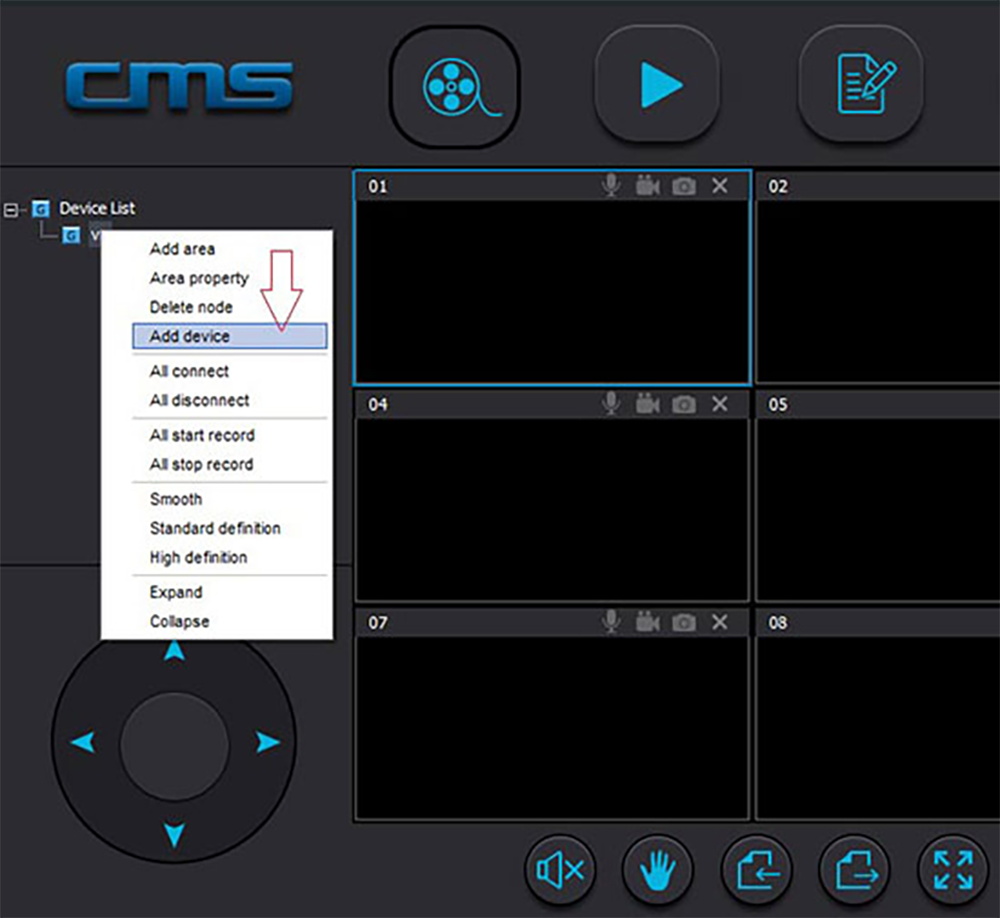
Bước 3: Cài đặt các thông số cho phần mềm bằng cách nhấn nút “Manual add device” & thực hiện theo tuần tự từng bước với các thông số như sau:
- 3C ID: các bạn nhập ID mặc định của camera (ID là hàng số được dán trên thân của Camera).
- Device Password: các bạn nhập vào mục này password Camera của bạn.
- Device Name: Nhập tên bất kỳ miễn là dễ nhớ
- Group Name: vn
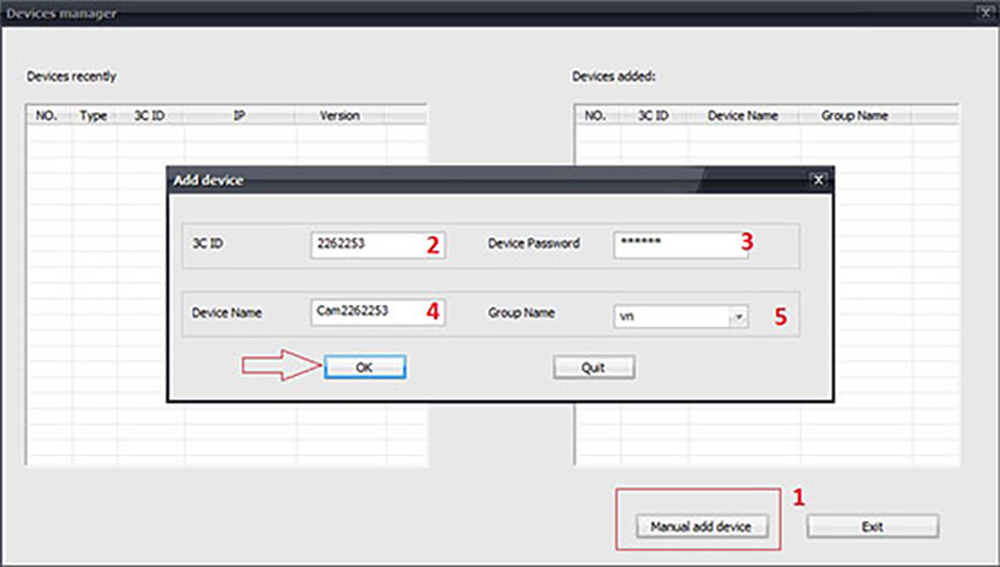
- Sau đó bạn nhấn OK, sau đó nhấn tiếp vào nút “Exit”.
Bước 4: Thực hiện thao tác kết nối phần mềm với camera bằng cách click đúp chuột vào Camera vừa tạo để kết nối, đợi từ 10s – 30s để ứng dụng kết nối tới Camera.
Sau khi Add Device xong, ở menu bên trái sẽ có hiển thị thiết bị, bạn nhấn đúp chuột vào để hệ thống kết nối hình ảnh của camera.
Bước 5: Thiết lập xem hình camera YYP2P trên máy tính bằng cách nhấn chuột phải vào camera, sau đó chọn High Definition đợi khoảng 30-40s để phần mềm kết nối ổn định chất lượng camera.
Để xem hình ảnh chuẩn HD, các bạn nhấn chuột phải vào Camera, sau đó lựa chọn “High Definition”, đợi tầm 30s – 45s để ứng dụng kết nối ổn định chất lượng camera.
Còn nếu muốn xem camera YYP2P trên máy tính toàn monitor, các bạn nhấp đúp chuột vào hình camera đang hoạt động.
Như vậy là bạn đã hoàn thành việc cài đặt camera YYP2P trên máy tính rồi. Với phần mềm này khi cài trên laptop thì dù đi bất cứ đâu chỉ cần có wifi là bạn cũng có thể theo dõi hình ảnh camera tại nhà hoặc cửa hàng hay văn phòng của mình.
Bình luận